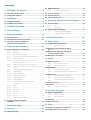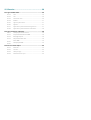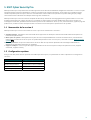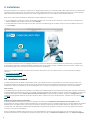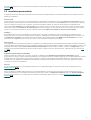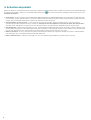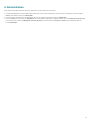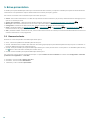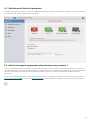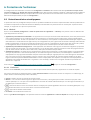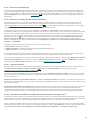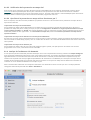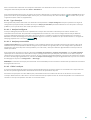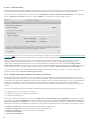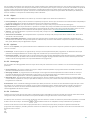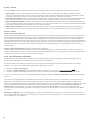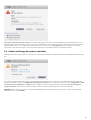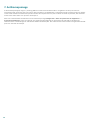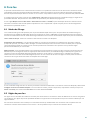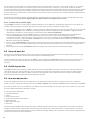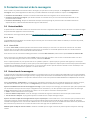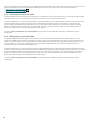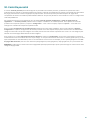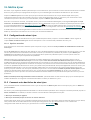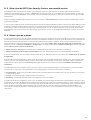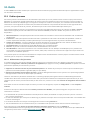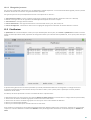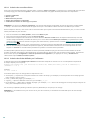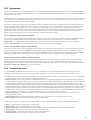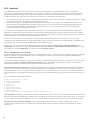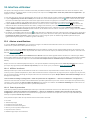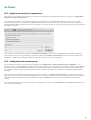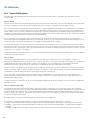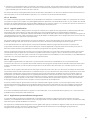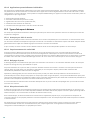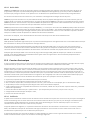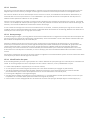ESET Cyber Security Pro for macOS Mode d'emploi
- Catégorie
- Logiciel de sécurité antivirus
- Taper
- Mode d'emploi

ESET, spol. s r.o.
ESET Cyber Security Pro a été développé pa r ESET, s pol. s r.o.
Pour pl us d'informa tions , vis itez www.eset.com.
Tous droits réservés . Aucune partie de cette documentation ne peut être reproduite, stockée dans un système
d'archiva ge ou transmise s ous quelque forme ou par quelque moyen que ce soit, électronique, mécanique,
photocopie, enregistrement, numérisa tion ou autre, sans l'autoris ation écrite de l'auteur.
ESET, spol. s r.o. s e réserve le droit de modifier les applications décrites sans préavis.
Se rvic e c li e nt : www.eset.com/support
REV. 13/10/2017

Sommaire
.......................................................5ESET Cyber Security Pro1.
....................................................................................................5Nouveautés de la version 61.1
....................................................................................................5Configuration système1.2
.......................................................6Installation2.
....................................................................................................6Installation standard2.1
....................................................................................................7Installation personnalisée2.2
.......................................................8Activation de produit3.
.......................................................9Désinstallation4.
.......................................................10Brève présentation5.
....................................................................................................10Raccourcis clavier5.1
....................................................................................................11Vérification de l'état de la protection5.2
....................................................................................................11
Que faire lorsque le programme ne
fonctionne pas correctement ?
5.3
.......................................................12Protection de l'ordinateur6.
....................................................................................................12Protection antivirus et antispyware6.1
..............................................................................12Général
6.1.1
..................................................................................12Exclusions
6.1.1.1
..............................................................................13Protection a u démarrage
6.1.2
..............................................................................13Protection en temps réel du système de fichiers
6.1.3
..................................................................................13Options avancées
6.1.3.1
..................................................................................13
Quand faut-il modifier la configuration de la
protection en temps réel ?
6.1.3.2
..................................................................................14Vérifica tion de la protection en temps réel
6.1.3.3
..................................................................................14
Que faire si la protection en temps réel ne fonctionne
pas ?
6.1.3.4
..............................................................................14Analyse de l'ordinateur à la demande
6.1.4
..................................................................................15Type d'analyse
6.1.4.1
........................................................................15Analyse intelligente
6.1.4.1.1
........................................................................15Analyse personnalisée
6.1.4.1.2
..................................................................................15Cibles à analyser
6.1.4.2
..................................................................................16Profils d'analyse
6.1.4.3
..............................................................................16
Configuration des paramètres du moteur
ThreatSense
6.1.5
..................................................................................17Objets
6.1.5.1
..................................................................................17Options
6.1.5.2
..................................................................................17Nettoyage
6.1.5.3
..................................................................................17Exclusions
6.1.5.4
..................................................................................18Limites
6.1.5.5
..................................................................................18Autres
6.1.5.6
..............................................................................18Une infiltra tion est détectée
6.1.6
....................................................................................................19
Analyse et blocage de supports
amovibles
6.2
.......................................................20Antihameçonnage7.
.......................................................21Pare-feu8.
....................................................................................................21Modes de filtrage8.1
....................................................................................................21Règles de pare-feu8.2
..............................................................................22Créa tion de nouvelles règles
8.2.1
....................................................................................................22Zones de pare-feu8.3
....................................................................................................22Profils de pare-feu8.4
....................................................................................................22Journaux de pare-feu8.5
.......................................................23Protection Internet et de la messagerie9.
....................................................................................................23Protection Web9.1
..............................................................................23Ports
9.1.1
..............................................................................23Listes d'URL
9.1.2
....................................................................................................23Protection de la messagerie9.2
..............................................................................24Vérification par protocole POP3
9.2.1
..............................................................................24Vérification par protocole IMAP
9.2.2
.......................................................25Contrôle parental10.
.......................................................26Mettre à jour11.
....................................................................................................26Configuration des mises à jour11.1
..............................................................................26Options avancées
11.1.1
....................................................................................................26
Comment créer des tâches de mise à
jour
11.2
....................................................................................................27
Mise à jour de ESET Cyber Security Pro
vers une nouvelle version
11.3
....................................................................................................27Mises à jour du système11.4
.......................................................28Outils12.
....................................................................................................28Fichiers journaux12.1
..............................................................................28Maintena nce des journaux
12.1.1
..............................................................................29Filtrage des journaux
12.1.2
....................................................................................................29Planificateur12.2
..............................................................................30Créa tion de nouvelles tâches
12.2.1
..............................................................................30Créa tion de tâches définies par l'utilisa teur
12.2.2
....................................................................................................31Quarantaine12.3
..............................................................................31Mise en quaranta ine de fichiers
12.3.1
..............................................................................31Restauration depuis la quarantaine
12.3.2
..............................................................................31Soumission de fichiers de quarantaine
12.3.3
....................................................................................................31Processus en cours12.4
....................................................................................................32Live Grid12.5
..............................................................................32Configuration de Live Grid
12.5.1
.......................................................33Interface utilisateur13.
....................................................................................................33Alertes et notifications13.1
..............................................................................33Afficher les alertes
13.1.1
..............................................................................33États de protection
13.1.2
....................................................................................................34Privilèges13.2
....................................................................................................34Menu contextuel13.3
.......................................................35Divers14.
....................................................................................................35Importer et exporter les paramètres14.1
....................................................................................................35Configuration du serveur proxy14.2

.......................................................36Glossaire15.
....................................................................................................36Types d'infiltrations15.1
..............................................................................36Virus
15.1.1
..............................................................................36Vers
15.1.2
..............................................................................36Chevaux de Troie
15.1.3
..............................................................................37Rootkits
15.1.4
..............................................................................37Logiciels publicitaires
15.1.5
..............................................................................37Spyware
15.1.6
..............................................................................37Applications potentiellement da ngereuses
15.1.7
..............................................................................38Applications potentiellement indésira bles
15.1.8
....................................................................................................38Types d'attaques à distance15.2
..............................................................................38Attaques par déni de s ervice
15.2.1
..............................................................................38Empoisonnement du ca che DNS
15.2.2
..............................................................................38Balayage de ports
15.2.3
..............................................................................38Désynchronisation TCP
15.2.4
..............................................................................39Relais SMB
15.2.5
..............................................................................39Attaques par ICMP
15.2.6
....................................................................................................39Courrier électronique15.3
..............................................................................39Publicités
15.3.1
..............................................................................40Canulars
15.3.2
..............................................................................40Hameçonnage
15.3.3
..............................................................................40Identification du spam
15.3.4

5
1. ESET Cyber Security Pro
ESET Cyber Security Pro représente une nouvelle approche d'une sécurité véritablement intégrée de l'ordinateur. La version la plus
récente du moteur d'analyse ThreatSense®, alliée à la protection du client de messagerie, au pare-feu et au contrôle parental,
combine rapidité et précision pour sécuriser votre ordinateur. Cette combinaison produit un système intelligent qui protège
constamment votre ordinateur des attaques et des logiciels malveillants.
ESET Cyber Security Pro est une solution complète de sécurité qui résulte de notre engagement à long terme d'offrir à la fois une
protection maximale et un impact minimal sur le système. Les technologies avancées de ESET Cyber Security Pro, basées sur
l'intelligence artificielle, permettent une élimination proactive des infiltrations de virus, vers, chevaux de Troie, spyware, logiciels
publicitaires, rootkits et autres attaques basées sur Internet sans handicaper les performances du système.
1.1 Nouveautés de la version 6
ESET Cyber Security Pro version 6 contient les mises à jour et les améliorations suivantes :
· Antihameçonnage : empêche les faux sites Web dont l'apparence est identique à celle de sites Web fiables de récupérer vos
informations personnelles.
· Mises à jour du système : ESET Cyber Security Pro version 6 comprend différents correctifs et améliorations, notamment des
notifications concernant les mises à jour du système d'exploitation. Pour en savoir plus, consultez la section Mises à jour du
système .
· États de protection : masque les notifications de l'écran État de la protection (Protection de la messagerie désactivée ou
Redémarre de l'ordinateur nécessaire, par exemple).
· Supports à analyser : certains types de support peuvent être exclus de l'analyseur en temps réel (lecteurs locaux, supports
amovibles, supports réseau).
1.2 Configuration système
Pour garantir des performances optimales avec ESET Cyber Security Pro, le système doit au moins répondre à la configuration
suivante :
Configuration système
Architecture du processeur
Intel 32 bits, 64 bits
Système d'exploitation
macOS 10.6 ou version ultérieure
Mémoire
300 Mo
Espace disque disponible
200 Mo
27

6
2. Installation
Avant de commencer l'installation, fermez tous les programmes ouverts sur votre ordinateur. ESET Cyber Security Pro contient des
composants qui peuvent entrer en conflit avec les autres programmes antivirus qui sont peut-être installés sur votre ordinateur.
ESET recommande vivement de supprimer les autres programmes antivirus afin d'éviter tout problème éventuel.
Pour lancer l'assistant d'installation, effectuez l'une des opérations suivantes :
· Si vous effectuez l'installation à partir du CD/DVD d'installation, installez-le dans le lecteur, ouvrez-le à partir du Bureau ou
depui s l e Finder, puis double-cliquez sur l'i cône Installer.
· Si vous effectuez l'installation depuis un fichier que vous avez téléchargé du site ESET, ouvrez ce fichier et double-cliquez sur
l'icône Installer.
L'assistant d'installation vous accompagne pendant le processus. Pendant la première phase de l'installation, le programme
d'installation recherchera automatiquement la dernière version du produit en ligne. S'il détecte une version plus récente, vous
pourrez télécharger la dernière version avant de poursuivre l'installation.
Après avoir accepté les termes du contrat de licence de l'utilisateur final, vous devrez choisir l'un des modes d'installation
suivants :
· Installation standard
· Installation personnalisée
2.1 Installation standard
Le mode d'installation standard comprend des options de configuration qui correspondent à la plupart des utilisateurs. Ces
paramètres offrent une sécurité maximale tout en permettant de conserver d'excellentes performances système. L'installation
standard est l'option par défaut qui est recommandée si vous n'avez pas d'exigence particulière pour certains paramètres.
ESET Live Grid
Le système d'alerte anticipé Live Grid veille à ce qu'ESET soit immédiatement et continuellement informé des nouvelles infiltrations
afin de protéger rapidement nos clients. Ce système permet de soumettre de nouvelles menaces au laboratoire d'ESET, où elles sont
anal ysées et traitées. L'opti on Activer ESET Live Grid (recommandé) est sélectionnée par défaut. Cliquez sur Configuration pour
modifier les paramètres détaillés de soumission des fichiers suspects. Pour plus d'informations, reportez-vous à la section Live
Grid .
Applications potentiellement indésirables
La dernière étape de l'installation consiste à configurer la détection des applications potentiellement indésirables. De tels
programmes ne sont pas nécessairement malveillants, mais peuvent avoir une incidence négative sur le comportement du système
d'exploitation. Ces applications sont souvent associées à d'autres programmes et peuvent être difficiles à remarquer lors de
l'installation. Ces applications affichent habituellement une notification pendant l'installation, mais elles peuvent facilement
s'installer sans votre consentement.
Après l'installation de ESET Cyber Security Pro, vous devez effectuer une analyse de l'ordinateur afin de rechercher tout code
malveillant éventuel. Dans la fenêtre principale du programme, cliquez sur Analyse de l'ordinateur, pui s s ur Analyse intelligente.
6
7
32

7
Pour plus d'informations sur l'analyse de l'ordinateur à la demande, reportez-vous à la section Analyse de l'ordinateur à la
demande .
2.2 Installation personnalisée
Le mode d'installation personnalisée est destiné aux utilisateurs expérimentés qui souhaitent modifier les paramètres avancés
pendant l'installation.
Serveur proxy
Si vous utilisez un serveur proxy, vous pouvez définir ses paramètres en sélectionnant l'option J'utilise un serveur proxy. Dans la
fenêtre suivante, entrez l'adresse IP ou l'adresse URL de votre serveur proxy dans le champ Adresse. Dans le champ Port, spécifiez
le port sur lequel le serveur proxy accepte les connexions (3128 par défaut). Si le serveur proxy exige une authentification,
s a i s i s s ez un nom d'utilisateur et un mot de passe pour accorder l'accès au serveur proxy. Si vous n'utilisez pas de serveur proxy,
s él ecti onnez l 'opti on Je n'utilise pas de serveur proxy. Si vous ne savez pas si vous utilisez un serveur proxy ou non, vous pouvez
utiliser vos paramètres système en cours en sélectionnant l'option Utiliser les paramètres système (recommandée).
Privilèges
Dans l'étape suivante, vous pouvez définir les utilisateurs ou groupes privilégiés qui pourront modifier la configuration du
programme. Dans la liste des utilisateurs figurant à gauche, sélectionnez les utilisateurs et l'option Ajouter pour les ajouter à la
liste Utilisateurs privilégiés. Pour afficher tous les utilisateurs du système, sélectionnez Afficher tous les utilisateurs. Si la liste
Utilisateurs privilégiés est vide, tous les utilisateurs sont considérés comme étant privilégiés.
ESET Live Grid
Le système d'alerte anticipé Live Grid veille à ce qu'ESET soit immédiatement et continuellement informé des nouvelles infiltrations
afin de protéger rapidement nos clients. Ce système permet de soumettre de nouvelles menaces au laboratoire d'ESET, où elles sont
anal ysées et traitées. L'opti on Activer ESET Live Grid (recommandé) est sélectionnée par défaut. Cliquez sur Configuration... pour
modifier les paramètres détaillés de soumission des fichiers suspects. Pour plus d'informations, reportez-vous à la section Live
Grid .
Applications potentiellement indésirables
L'étape suivante de l'installation consiste à configurer la détection des applications potentiellement indésirables. De tels
programmes ne sont pas nécessairement malveillants, mais peuvent avoir une incidence négative sur le comportement du système
d'exploitation. Ces applications sont souvent associées à d'autres programmes et peuvent être difficiles à remarquer lors de
l'installation. Ces applications affichent habituellement une notification pendant l'installation, mais elles peuvent facilement
s'installer sans votre consentement.
Pare-feu
Lors de la dernière étape, il est possible de sélectionner un mode de filtrage pour le pare-feu. Pour plus d'informations, voir
Modes de filtrage .
Après l'installation de ESET Cyber Security Pro, vous devez effectuer une analyse de l'ordinateur afin de rechercher tout code
malveillant éventuel. Dans la fenêtre principale du programme, cliquez sur Analyse de l'ordinateur, pui s s ur Analyse intelligente.
Pour plus d'informations sur l'analyse de l'ordinateur à la demande, reportez-vous à la section Analyse de l'ordinateur à la
demande .
14
32
21
14

8
3. Activation de produit
Après l'installation, la fenêtre Activation du produit s'affiche automatiquement. Pour accéder à tout moment à la boîte de dialogue
d'activation du produit, cliquez sur l'icône ESET Cyber Security Pro dans la barre de menus macOS (en haut de l'écran), puis sur
Activation du produit....
· Clé de licence : chaîne uni que au format XXXX-XXXX-XXXX-XXXX-XXXX ou XXXX-XXXXXXXX qui sert à identifier le propriétaire de
la licence et à activer cette dernière. Si vous avez acheté une version boîte du produit, activez votre produit à l'aide d'une clé de
licence. Elle se trouve généralement à l'intérieur du coffret ou au dos de celui-ci.
· Nom d'utilisateur et mot de passe : si vous disposez d'un nom d'utilisateur et d'un mot de passe et si vous ne savez pas
comment activer ESET Cyber Security Pro, cliquez sur Je dispose d'un nom d'utilisateur et d'un mot de passe. Que dois-je faire ?.
Vous êtes alors redirigé vers my.eset.com où vous pouvez convertir vos informations d'identification en clé de licence.
· Test BÊTA gratuit : sélectionnez cette option si vous souhaitez évaluer ESET Cyber Security Pro avant de l'acheter. Indiquez votre
adresse électronique pour activer ESET Cyber Security Pro pendant un laps de temps limité. La licence d'essai vous sera envoyée
par courrier électronique. Les licences d'essai ne peuvent être activées qu'une seule fois par client.
· Acheter une licence : si vous n'avez pas de licence et souhaitez en acheter une, cliquez sur Acheter une licence. Cette opération
vous redirigera vers le site Web de votre distributeur ESET local.
· Activer ultérieurement : cliquez sur cette option si vous ne souhaitez pas procéder à l'activation pour l'instant.

9
4. Désinstallation
Pour désinstaller ESET Cyber Security Pro, effectuez l'une des opérations suivantes :
· insérez le CD/DVD d'installation ESET Cyber Security Pro dans votre ordinateur, ouvrez-le à partir du Bureau ou de la fenêtre
Finder, puis doubl e-cli quez sur Désinstaller,
· ouvrez le fichier d'installation de ESET Cyber Security Pro (.dmg) et doubl e-cliquez sur Désinstaller,
· l a nc ez l e Finder, ouvrez l e dos si er Applications sur le disque dur, appuyez sur CTRL et cliquez sur l'icône ESET Cyber Security Pro,
puis sélectionnez l'option d'affichage du contenu du paquet. Ouvrez l e doss ier Contents > Helpers, puis double-cliquez sur
l'icône Uninstaller.

10
5. Brève présentation
La fenêtre principale de ESET Cyber Security Pro est divisée en deux sections principales. La fenêtre principale de droite affiche les
informations correspondant à l'option sélectionnée dans le menu principal à gauche.
Les sections suivantes sont accessibles à partir du menu principal :
· Accueil : fournit des informations sur l'état de la protection de votre ordinateur, du pare-feu, d'Internet et de la messagerie, ainsi
que sur le contrôle parental.
· Analyse de l'ordinateur : cette section permet de configurer et de lancer l'analyse de l'ordinateur à la demande .
· Mise à jour : affiche des informations sur les mises à jour des modules de détection.
· Configuration : sélectionnez cette section pour ajuster le niveau de sécurité de votre ordinateur.
· Outils : permet d'accéder aux fichiers journaux , a u planificateur , à l a quarantaine , a ux processus en cours et à
d'autres fonctions du programme.
· Aide : permet d'accéder aux fichiers d'aide, à la base de connaissances sur Internet, au formulaire de demande d'assistance et à
d'autres informations sur le programme.
5.1 Raccourcis clavier
Raccourcis clavier disponibles avec ESET Cyber Security Pro :
· cmd+, : affiche les préférences de ESET Cyber Security Pro.
· cmd+O : redimensionne la fenêtre de l'interface utilisateur graphique principale de ESET Cyber Security Pro pour lui redonner sa
taille par défaut et la place au centre de l'écran.
· cmd+Q : masque la fenêtre principale de ESET Cyber Security Pro. Vous pouvez l'ouvrir en cliquant sur l'icône ESET Cyber Security
Pro dans la barre de menus macOS (en haut de l'écran),
· cmd+W : ferme la fenêtre principale de ESET Cyber Security Pro.
Les raccourcis clavier suivants ne fonctionnent que si l'option Utiliser le menu standard es t acti vée s ous Configuration > Saisie des
préférences de l'application... > Interface :
· cmd+alt+L : ouvre la fenêtre Fichiers journaux.
· cmd+alt+S : ouvre la fenêtre Planificateur.
· cmd+alt+Q : ouvre la fenêtre Quarantaine.
14
28 29 31 31

11
5.2 Vérification de l'état de la protection
Pour afficher l'état de la protection, cliquez sur Accueil dans le menu principal. La fenêtre principale affiche un résumé de l'état de
fonctionnement des modules de ESET Cyber Security Pro.
5.3 Que faire lorsque le programme ne fonctionne pas correctement ?
Lorsqu'un module fonctionne correctement, une icône verte s'affiche. Dans le cas contraire, un point d'exclamation rouge ou une
icône de notification orange apparaît. Des informations supplémentaires sur le module et une suggestion de solution du problème
sont alors présentées. Pour changer l'état des différents modules, cliquez sur le lien bleu affiché sous chaque message de
notification.
Si vous ne parvenez pas à résoudre le problème à l'aide des solutions suggérées, vous pouvez chercher une autre solution dans la
base de connaissances ESET ou contacter l e Service client ESET. Ce dernier répondra rapidement à vos questions et vous aidera à
trouver une solution.

12
6. Protection de l'ordinateur
La configuration de l'ordinateur se trouve sous Configuration > Ordinateur. Elle affiche l'état de la protection en temps réel du
système de fichiers et du blocage des supports amovibles. Pour désactiver des modules individuels, réglez le bouton du module en
ques tion s ur DÉSACTIVÉ. Notez que cela peut réduire le niveau de protection de votre ordinateur. Pour accéder aux paramètres
détaillés de chaque module, cliquez sur Configuration....
6.1 Protection antivirus et antispyware
La protection antivirus protège des attaques contre le système en modifiant les fichiers représentant des menaces potentielles. Si
une menace comportant du code malveillant est détectée, le module Antivirus peut l'éliminer en la bloquant. Il peut ensuite la
nettoyer, la supprimer ou la placer en quarantaine.
6.1.1 Général
Dans l a secti on Général (Configuration > Saisie des préférences de l'application... > Général), vous pouvez activer la détection des
types d'applications suivants :
· Applications potentiellement indésirables : ces applications ne sont pas nécessairement malveillantes, mais elles peuvent avoir
une incidence négative sur les performances de votre ordinateur. L'installation de ces applications nécessite généralement
l'accord de l'utilisateur. Si elles sont présentes sur votre ordinateur, votre système se comporte différemment (par rapport à son
état antérieur à l'installation de ces applications). Les changements les plus significatifs concernent l'affichage indésirable de
fenêtres contextuelles, l'activation et l'exécution de processus cachés, l'augmentation de l'utilisation des ressources système,
les changements dans les résultats de recherche et les applications communiquant avec des serveurs distants.
· Applications potentiellement dangereuses : cette appellation fait référence à des logiciels commerciaux légitimes qui peuvent
être mis à profit par des pirates, s'ils ont été installés à l'insu de l'utilisateur. Cette classification inclut des programmes tels
que des outils d'accès à distance. Pour cette raison, cette option est désactivée par défaut.
· Applications suspectes : ces applications comprennent les programmes compressés à l'aide d'empaqueteurs ou de protecteurs.
Ces types de protecteurs sont souvent exploités par les auteurs de logiciels malveillants, afin d'échapper à la détection. Un
empaqueteur est un programme exécutable compressé auto-extractible qui regroupe plusieurs sortes de logiciels malveillants
dans une seule archive. Les empaqueteurs les plus courants sont au format UPX, PE_Compact, PKLite ou ASPack. Un même
logiciel malveillant peut être détecté différemment suivant l'empaqueteur dans lequel il est compressé. Les empaqueteurs ont
également la possiblité de modifier leur « signature » au fil du temps, rendant ainsi le logiciel malveillant plus difficile à
détecter et à supprimer.
Pour confi gurer le système de fichiers ou les exclusions Web et messagerie , cl iquez sur le bouton Configuration....
6.1.1.1 Exclusions
Dans l a secti on Exclusions, vous pouvez exclure de l'analyse certains fichiers/dossiers, applications ou adresses IP/IPv6.
Les fichiers et les dossiers répertoriés dans l'onglet Système de fichiers seront exclus de tous les analyseurs : au démarrage, en
temps réel et à la demande (analyse de l'ordinateur).
· Chemin : chemin d'accès aux fichiers et dossiers exclus.
· Menace : si le nom d'une menace figure en regard d'un fichier exclu, cela signifie que ce fichier n'est exclu que pour cette
menace spécifique : il n'est pas exclu complètement. Si le fichier est infecté ultérieurement par un autre logiciel malveillant, il
est détecté par le module antivirus.
· : crée une exclusion. Saisissez le chemin d'accès à l'objet (vous pouvez également utiliser les caractères génériques * et ?)
ou sélectionnez le dossier ou le fichier dans la structure arborescente.
· : supprime les entrées sélectionnées.
· Par défaut : annule toutes les exclusions.
Da ns l 'ongl et Web et messagerie, il est possible d'exclure certaines applications ou adresses IP/IPv6 de l'analyse des protocoles.
12

13
6.1.2 Protection au démarrage
La vérification des fichiers de démarrage analyse automatiquement les fichiers lors du démarrage du système. Par défaut, cette
analyse s'exécute régulièrement à intervalles planifiés, après la connexion d'un utilisateur ou une mise à jour des modules de
détection. Pour modifier les réglages des paramètres du moteur ThreatSense applicables à l'analyse au démarrage, cliquez sur le
bouton Configuration. Vous trouverez dans cette section des informations complémentaires sur la configuration du moteur
ThreatSense.
6.1.3 Protection en temps réel du système de fichiers
La protection en temps réel du système de fichiers vérifie tous les types de supports et déclenche une analyse en fonction de
différents événements. La protection en temps réel du système de fichiers utilise la technologie ThreatSense (décrite dans la
section Configuration des paramètres du moteur ThreatSense ) et peut être différente pour les nouveaux fichiers et les fichiers
existants. Les fichiers nouvellement créés peuvent être plus précisément contrôlés.
Par défaut, tous les fichiers sont analysés à l'ouverture, à l a création ou à l'exécution. Il est recommandé de conserver les
paramètres par défaut, car ils offrent le niveau maximal de protection en temps réel pour votre ordinateur. La protection en temps
réel est lancée au démarrage du système, assurant ainsi une analyse ininterrompue. Dans certains cas (par exemple, en cas de
conflit avec un autre analyseur en temps réel), il est possible de mettre fin à la protection en temps réel en cliquant sur l'icône
ESET Cyber Security Pro dans la barre de menus (en haut de l'écran) et en sélectionnant l'option Désactiver la protection en
temps réel du système de fichiers. Il est également possible de désactiver la protection en temps réel du système de fichiers
depuis la fenêtre principale du programme (sélectionnez Configuration > Ordinateur et r égl ez Protection en temps réel du système
de fichiers sur DÉSACTIVÉ).
Les types de support suivants peuvent être exclus de l'analyseur Real-time :
· Disques locaux : disques durs système
· Supports amovibles : CD, DVD, périphériques USB, périphériques Bluetooth, etc.
· Supports réseau : tous les lecteurs mappés
Il est recommandé d'utiliser les paramètres par défaut et de ne modifier les exclusions d'analyse que dans des cas spécifiques,
par exemple lorsque l'analyse de certains supports ralentit de manière significative les transferts de données.
Pour modifier les paramètres avancés de la protection en temps réel du système de fichiers, sélectionnez Configuration > Saisie des
préférences de l'application... (ou appuyez s ur cmd+,) > Protection en temps réel et cli quez sur l'opti on Configuration... située en
regard de l 'opti on Options avancées (reportez-vous à la section Options d'analyse avancées ).
6.1.3.1 Options avancées
Dans cette fenêtre, vous pouvez définir quels types d'objet sont analysés par le moteur ThreatSense. Pour plus d'informations sur
les archives auto-extractibles, l es fichiers exécutables compressés et l'heuristique avancée, reportez-vous à la section
Configuration des paramètres du moteur ThreatSense .
Il n'est pas recommandé d'apporter des modifications dans la section Paramètres d'archive par défaut, à moins que vous n'ayez
besoin de résoudre un problème spécifique, car l'augmentation des valeurs d'imbrication des archives peut avoir une incidence
sur les performances.
Paramètres ThreatSense pour les fichiers exécutés : par défaut, l'heuristique avancée est utilisée lors de l'exécution des fichiers. Il
est vivement recommandé de conserver les options Optimisation intelligente et ESET Live Grid activées pour limiter l'impact sur les
performances système.
Augmenter la compatibilité des volumes réseau : cette option optimise les performances lors de l'accès aux fichiers sur le réseau.
Elle doit être activée si des ralentissements se produisent lors de l'accès aux lecteurs réseau. Cette fonctionnalité utilise le
coordinateur de fichiers système sur macOS 10.10 et version ultérieure. Sachez que toutes les applications ne prennent pas en
charge le coordinateur de fichiers ; par exemple Microsoft Word 2011 ne le prend pas en charge, contrairement à Word 2016.
6.1.3.2 Quand faut-il modifier la configuration de la protection en temps réel ?
La protection en temps réel est le composant essentiel de la sécurisation du système à l'aide de ESET Cyber Security Pro. Procédez
avec prudence lorsque vous modifiez les paramètres de protection en temps réel. Il est recommandé de ne modifier ces paramètres
que dans des cas très précis. Vous pouvez les modifier par exemple lorsqu'il y a conflit avec une autre application.
Après l'installation de ESET Cyber Security Pro, tous les paramètres sont optimisés pour garantir le niveau maximum de système
de sécurité aux utilisateurs. Pour restaurer les paramètres par défaut, cliquez sur Par défaut dans la partie inférieure gauche de la
fenêtre Protection en temps réel (Configuration > Saisie des préférences de l'application... > Protection en temps réel).
16
16
13
17

14
6.1.3.3 Vérification de la protection en temps réel
Pour vérifier que la protection en temps réel fonctionne et qu'elle détecte les virus éventuels, téléchargez le fichier de test
eicar.com et vérifiez que ESET Cyber Security Pro l'identifie en tant que menace. Ce fichier de test est un fichier inoffensif
particulier qui est détectable par tous les programmes antivirus. Le fichier a été créé par l'institut EICAR (European Institute for
Computer Antivirus Research) pour tester la fonctionnalité des programmes antivirus.
6.1.3.4 Que faire si la protection en temps réel ne fonctionne pas ?
Dans ce chapitre, nous décrivons des problèmes qui peuvent survenir lors de l'utilisation de la protection en temps réel et la
façon de l es résoudre.
La protection en temps réel est désactivée
Si la protection en temps réel est désactivée par inadvertance par un utilisateur, elle doit être réactivée. Pour réactiver la
protection en temps réel, dans le menu principal, cliquez sur Configuration > Ordinateur et réglez l'option Protection en temps
réel du système de fichiers sur ACTIVÉ. Vous pouvez également activer la protection en temps réel du système de fichiers dans la
fenêtre des préférences de l'appl ication : sous Protection en temps réel, s él ecti onnez Activer la protection en temps réel du
système de fichiers.
La protection en temps réel ne détecte et ne nettoie pas les infiltrations
Assurez-vous qu'aucun autre programme antivirus n'est installé sur votre ordinateur. Si deux programmes de protection en temps
réel sont activés en même temps, il peut y avoir un conflit entre les deux. Il est recommandé de désinstaller tout autre antivirus de
votre système.
La protection en temps réel ne démarre pas
Si la protection en temps réel n'est pas initialisée au démarrage du système, cela peut provenir de conflits avec d'autres
programmes. Dans ce cas, contactez le service client ESET.
6.1.4 Analyse de l'ordinateur à la demande
Si vous pensez que votre ordinateur peut être infecté (en raison d'un comportement anormal), exécutez une analyse intelligente
pour rechercher d'éventuelles infiltrations. Pour une protection maximum, les analyses d'ordinateur doivent être exécutées
régulièrement dans le cadre de mesures de sécurité de routine. Elles ne doivent pas être exécutées uniquement lorsqu'une
infection est suspectée. Une analyse régulière peut détecter des infiltrations non détectées par l'analyseur en temps réel au
moment de leur enregistrement sur le disque. Cela peut se produire si l'analyseur en temps réel est désactivé au moment de
l'infection ou si les modules de détection ne sont plus à jour.
Nous recommandons d'exécuter une analyse de l'ordinateur à la demande au moins une fois par mois. L'analyse peut être
configurée comme tâche planifiée dans Outils > Planificateur.

15
Nous recommandons d'exécuter une analyse de l'ordinateur à la demande au moins une fois par mois. L'analyse peut être
configurée comme tâche planifiée dans Outils > Planificateur.
Vous pouvez également faire glisser les fichiers et dossiers sélectionnés sur votre Bureau ou dans la fenêtre du Finder et les faire
glisser dans l'écran principal de ESET Cyber Security Pro, sur l'icône du Dock, de la barre de menus (en haut de l'écran) ou de
l'application (dans le dossier /Applications).
6.1.4.1 Type d'analyse
Deux types d'analyses de l'ordinateur à la demande sont disponibles. L'analyse intelligente analyse le système sans exiger de
configuration plus précise des paramètres d'analyse. L'analyse personnalisée permet de sélectionner l'un des profils d'analyse
prédéfinis, ainsi que de choisir des cibles spécifiques à analyser.
6.1.4.1.1 Analyse intelligente
L'analyse intelligente permet de lancer rapidement une analyse de l'ordinateur et de nettoyer les fichiers infectés sans
intervention de l'utilisateur. Elle présente l'avantage d'être facile à utiliser, sans aucune configuration d'analyse détaillée.
L'analyse intelligente vérifie tous les fichiers de tous les dossiers, et nettoie ou supprime automatiquement les infiltrations
détectées. Le niveau de nettoyage est automatiquement réglé sur sa valeur par défaut. Pour plus d'informations sur les types de
nettoyage, reportez-vous à la section Nettoyage .
6.1.4.1.2 Analyse personnalisée
L'analyse personnalisée est la solution optimale si vous souhaitez spécifier des paramètres d'analyse tels que les cibles et les
méthodes d'analyse. Elle permet en effet de configurer les paramètres avec grande précision. Les configurations peuvent être
enregistrées sous forme de profils d'analyse définis par l'utilisateur, utiles pour effectuer régulièrement une analyse avec les
mêmes pa ra mètr es .
Pour sélectionner des cibles à analyser, sélectionnez Analyse de l'ordinateur > Analyse personnalisée, pui s des cibles à analyser
spécifiques dans l'arborescence. Une cible à analyser peut également être spécifiée plus précisément : vous devez indiquer le
chemin d'accès au dossier ou aux fichiers à inclure. Si vous souhaitez uniquement effectuer une analyse du système sans ajouter
d'actions de nettoyage supplémentaires, sélectionnez Analyse sans nettoyage. Vous pouvez également choisir parmi trois niveaux
de nettoyage en cli quant sur Configuration... > Nettoyage.
REMARQUE : L'exécution d'analyses personnalisées est recommandée pour les utilisateurs chevronnés qui maîtrisent l'utilisation
de programmes antivirus.
6.1.4.2 Cibles à analyser
La structure arborescente des cibles à analyser permet de sélectionner les fichiers et dossiers à soumettre à l'analyse antivirus.
Les dossiers peuvent également être sélectionnés en fonction des paramètres du profil.
Une cible à analyser peut aussi être définie plus précisément en entrant le chemin du dossier ou des fichiers à inclure dans
l'analyse. Sélectionnez les cibles dans la structure arborescente qui répertorie tous les dossiers disponibles sur l'ordinateur en
cochant la case qui correspond à un fichier ou un dossier donné.
17

16
6.1.4.3 Profils d'analyse
Vos paramètres d'analyse préférés peuvent être enregistrés pour les prochaines analyses. Il est recommandé de créer autant de
profils (avec différentes cibles et méthodes, et d'autres paramètres d'analyse) que d'analyses utilisées régulièrement.
Pour créer un profil, sélectionnez dans le menu principal Configuration > Saisie des préférences de l'application... (ou appuyez sur
cmd+,) > Analyse de l'ordinateur et cl iquez sur l 'option Modifier... en regarde de la liste des profils en cours.
Pour plus d'informations sur la création d'un profil d'analyse, reportez-vous à la section Configuration des paramètres du moteur
ThreatSense ; vous y trouverez une description de chaque paramètre de configuration de l'analyse.
Exemple : Supposons la situation suivante : vous souhaitez créer votre propre profil d'analyse, la configuration d'analyse
intelligente est partiellement adéquate, mais vous ne souhaitez analyser ni les fichiers exécutables compressés, ni les
applications potentiellement dangereuses. Vous souhaitez effectuer un nettoyage strict. Dans la fenêtre Liste des profils de
l'analyseur à la demande, saisissez le nom du profil, cliquez sur le bouton Ajouter et confi rmez en cliquant sur OK. Réglez ensuite
les paramètres pour qu'ils correspondent à vos besoins en configurant les options Moteur ThreatSense et Cibles à analyser.
Si vous souhaitez désactiver le système d'exploitation et mettre l'ordinateur hors tension une fois l'analyse à la demande
terminée, uti li sez l'opti on Arrêter l'ordinateur après l'analyse.
6.1.5 Configuration des paramètres du moteur ThreatSense
ThreatSense est une technologie ESET exclusive, constituée de plusieurs méthodes complexes de détection des menaces. Cette
technologie est proactive : elle fournit une protection dès les premières heures de propagation d'une nouvelle menace. Elle utilise
une combinaison de plusieurs méthodes (analyse de code, émulation de code, signatures génériques, etc.) qui se conjuguent pour
améliorer sensiblement la sécurité du système. Ce moteur d'analyse est capable de contrôler plusieurs flux de données
simultanément, optimisant ainsi l'efficacité et le taux de détection. La technologie ThreatSense parvient également à bloquer les
rootkits.
Les options de configuration de la technologie ThreatSense permettent de spécifier plusieurs paramètres d'analyse :
· les types de fichiers et les extensions à analyser ;
· la combinaison de plusieurs méthodes de détection ;
· les niveaux de nettoyage, etc.
Pour ouvrir la fenêtre de configuration, cliquez sur Configuration > Saisie des préférences de l'application (ou appuyez s ur cmd+,),
puis cliquez sur le bouton Configuration du moteur ThreatSense s itué dans les modul es Protection au démarrage, Protection en
temps réel et Analyse de l'ordinateur, qui util isent tous la technologie ThreatSense (voir ci-dessous). Chaque scénario de sécurité
peut exiger une configuration différente. ThreatSense est configurable individuellement pour les modules de protection suivants :
· Protection au démarrage : vérification automatique des fichiers de démarrage
· Protection en temps réel : protection en temps réel du système de fichiers
· Analyse de l'ordinateur : analyse de l'ordinateur à la demande
· Protection de l'accès Web
· Protection de la messagerie
16

17
Les pa ra mètres ThreatSense sont optimisés pour chaque module et leur modification peut avoir une incidence significative sur le
fonctionnement du système. Par exemple, en modifiant les paramètres pour toujours analyser les fichiers exécutables compressés
ou pour activer l'analyse heuristique avancée dans le module de protection en temps réel du système de fichiers, vous pouvez
dégrader les performances du système. Il est donc recommandé de ne pas modifier les paramètres ThreatSense par défaut pour
tous les modules, à l'exception du module Analyse de l'ordinateur.
6.1.5.1 Objets
La s ec ti on Objets permet de définir les fichiers qui vont faire l'objet d'une recherche d'infiltrations.
· Liens symboliques : (analyse de l'ordinateur uniquement) analyse les fichiers qui contiennent une chaîne de texte interprétée par
le système d'exploitation comme un chemin d'accès à un autre fichier ou répertoire.
· Fichiers de messagerie : (non disponible dans la protection en temps réel) analyse les fichiers de messagerie.
· Boîtes aux lettres : (non disponible dans la protection en temps réel) analyse les boîtes aux lettres de l'utilisateur stockées dans
le système. L'utilisation inadéquate de cette option peut provoquer des conflits avec votre client de messagerie. Pour en savoir
plus sur les avantages et les inconvénients de cette option, reportez-vous à cet article de base de connaissances.
· Archives : (non disponible dans la protection en temps réel) analyse les fichiers compressés dans les archives
(.rar, .zip, .arj, .tar, etc.).
· Archives auto-extractibles : (non disponible dans la protection en temps réel) analyse les fichiers contenus dans des fichiers
d'archives auto-extractibles.
· Fichiers exécutables compressés : contrairement aux types d'archives standard, les fichiers exécutables compressés sont
décompressés en mémoire. Lorsque cette option est sélectionnée, les fichiers exécutables compressés statiques standard (ex. :
UPX, yoda, ASPack, FGS) sont également analysés.
6.1.5.2 Options
Dans l a secti on Options, vous pouvez sélectionner les méthodes utilisées lors d'une analyse du système. Les options disponibles
sont les suivantes :
· Heuristique : l'heuristique est un algorithme qui analyse l'activité (malveillante) des programmes. La détection heuristique
présente l'avantage de détecter les nouveaux logiciels malveillants qui n'existaient pas auparavant.
· Heuristique avancée : cette option utilise un algorithme heuristique unique développé par ESET et optimisé pour la détection de
vers informatiques et de chevaux de Troie écrits dans des langages de programmation de haut niveau. L'heuristique avancée
améliore de manière significative la capacité de détection du programme.
6.1.5.3 Nettoyage
Les paramètres de nettoyage déterminent la façon dont l'analyseur nettoie les fichiers infectés. Trois niveaux de nettoyage sont
possibles :
· Pas de nettoyage : les fichiers infectés ne sont pas nettoyés automatiquement. Le programme affiche une fenêtre d'alerte et
permet à l'utilisateur de choisir une action.
· Nettoyage standard : le programme essaie de nettoyer ou de supprimer automatiquement tout fichier infecté. S'il n'est pas
possible de sélectionner automatiquement l'action requise, le programme propose une sélection d'actions de suivi. Cette
sélection s'affiche également si une action prédéfinie ne peut pas être menée à bien.
· Nettoyage strict : le programme nettoie ou supprime tous les fichiers infectés (y compris les archives). Les seules exceptions
sont les fichiers système. S'il n'est pas possible de nettoyer un fichier, vous recevez une notification et êtes invité à sélectionner
le type d'action à exécuter.
Avertissement : dans le mode de nettoyage standard par défaut, les fichiers d'archive ne sont entièrement supprimés que si tous
les fichiers qu'ils contiennent sont infectés. Si une archive contient des fichiers valides et des fichiers infectés, elle n'est pas
supprimée. Si un fichier d'archive infecté est détecté dans le mode Nettoyage strict, le fichier entier est supprimé, même s'il
contient également des fichiers intacts.
6.1.5.4 Exclusions
L'extension est la partie du nom d'un fichier située après le point. Elle définit le type et le contenu d'un fichier. Cette section de la
configuration des para mètres ThreatSense vous permet de définir les types de fichiers à exclure de l'analyse.
Par défaut, tous les fichiers sont analysés, quelle que soit leur extension. Toutes les extensions peuvent être ajoutées à la liste des
fichi ers exclus de l'analyse. Les boutons et permettent d'activer ou d'empêcher l'analyse d'extensions spécifiques.
L'exclusion de certains fichiers de l'analyse peut être utile si l'analyse de ces fichiers provoque un dysfonctionnement du
programme. Par exemple, il peut être judicieux d'exclure les extensions log, cfg et tmp. Le format correct de saisie des extensions
de fichiers est le suivant :
log
cfg
tmp

18
6.1.5.5 Limites
La s ec ti on Limites permet de spécifier la taille maximale des objets et les niveaux d'imbrication des archives à analyser :
· Taille maximale : définit la taille maximum des objets à analyser. Une fois la taille maximale définie, le module antivirus
analysera uniquement les objets dont la taille est inférieure à la taille spécifiée. Cette option ne doit être modifiée que par des
utilisateurs chevronnés ayant des raisons très précises d'exclure de l'analyse les objets plus volumineux.
· Durée maximale d'analyse : définit la durée maximum attribuée à l'analyse d'un objet. Si la valeur de ce champ a été définie par
l'utilisateur, le module antivirus cesse d'analyser un objet une fois ce temps écoulé, que l'analyse soit terminée ou non.
· Niveau d'imbrication maximal : indique la profondeur maximale d'analyse des archives. Il n'est pas recommandé de modifier la
valeur par défaut (10). Dans des circonstances normales, il n'y a aucune raison de le faire. Si l'analyse prend fin prématurément
en raison du nombre d'archives imbriquées, l'archive reste non vérifiée.
· Taille de fichiers maximale : cette option permet de spécifier la taille maximale (après extraction) des fichiers à analyser qui
sont contenus dans les archives. Si l'analyse prend fin prématurément en raison de cette limite, l'archive reste non vérifiée.
6.1.5.6 Autres
Activer l'optimisation intelligente
Lorsque l'option Optimisation intelligente est activée, les paramètres sont optimisés de manière à garantir le niveau d'analyse le
plus efficace sans compromettre la vitesse d'analyse. Les différents modules de protection proposent une analyse intelligente en
utilisant différentes méthodes. L'option Optimisation intelligente n'est pas définie de manière fixe dans le produit. L'équipe de
développement d'ESET Development Team met en œuvre en permanence de nouvelles modifications qui sont ensuite intégrées dans
ESET Cyber Security Pro par l'intermédiaire de mises à jour régulières. Si l'option Optimisation intelligente est désactivée, seuls les
paramètres définis par l'utilisateur dans le noyau ThreatSense de ce module particulier sont appliqués lors de la réalisation
d'une analyse.
Analyser l'autre flux de données (analyseur à la demande uniquement)
Les autres flux de données (branchements de ressources/données) utilisés par le système de fichiers sont des associations de
fichiers et de dossiers invisibles pour les techniques ordinaires de détection de virus. De nombreuses infiltrations tentent d'éviter
la détection en se faisant passer pour d'autres flux de données.
6.1.6 Une infiltration est détectée
Des infiltrations peuvent atteindre le système à partir de différents points d'entrée : pages Web, dossiers partagés, courrier
électronique ou périphériques amovibles (USB, disques externes, CD, DVD, etc.).
Si votre ordinateur montre des signes d'infection par un logiciel malveillant (par exemple des ralentissement, des blocages
fréquents, etc.), nous vous recommandons d'effectuer les opérations suivantes :
1. Cl i quez s ur Analyse de l'ordinateur.
2. Cl i quez s ur Analyse intelligente (pour plus d'informations, reportez-vous à la section Analyse intelligente ).
3. Lorsque l'analyse est terminée, consultez le journal pour connaître le nombre de fichiers analysés, infectés et nettoyés.
Si vous ne souhaitez analyser qu'une certaine partie de votre disque, cliquez sur Analyse personnalisée et sélectionnez les cibles à
analyser.
Pour donner un exemple général du traitement des infiltrations par ESET Cyber Security Pro, supposons qu'une infiltration soit
détectée par la protection en temps réel du système de fichiers, qui utilise le niveau de nettoyage par défaut. La protection en
temps réel va tenter de nettoyer ou de supprimer le fichier. Si aucune action n'est prédéfinie pour le module de protection en temps
réel, vous êtes invité à sélectionner une option dans une fenêtre d'alerte. Généralement, les options Nettoyer, Supprimer et
Aucune action sont disponibles. Il n'est pas recommandé de sélectionner Aucune action, car les fichiers infectés seraient
conservés dans leur état infecté. Cette option concerne les situations où vous êtes sûr que le fichier est inoffensif et a été détecté
par erreur.
Nettoyage et suppression : utilisez le nettoyage si un fichier a été attaqué par un virus qui y a joint du code malveillant. Dans ce
cas, essayez d'abord de nettoyer le fichier infecté pour le restaurer dans son état d'origine. Si le fichier se compose uniquement de
code malveillant, il sera supprimé.
15

19
Suppression de fichiers dans des archives : en mode de nettoyage par défaut, l'archive complète n'est supprimée que si elle ne
contient que des fichiers infectés et aucun fichier sain. Autrement dit, les archives ne sont pas supprimées si elles contiennent
également des fichiers sains. Cependant, soyez prudent si vous choisissez un nettoyage strict : dans ce mode, l'archive est
supprimée si elle contient au moins un fichier infecté, quel que soit l'état des autres fichiers qu'elle contient.
6.2 Analyse et blocage de supports amovibles
ESET Cyber Security Pro peut exécuter une analyse à la demande du support amovible introduit (CD, DVD, USB, périphérique iOS,
etc.).
Les supports amovibles peuvent contenir du code malveillant et constituer un risque pour votre ordinateur. Pour bloquer des
supports amovibles, cliquez sur Configuration du blocage des supports (voi r l'illustration ci-dessus) ou sur Configuration > Saisie
des préférences de l'application... > Supports dans la fenêtre principale du programme et sélectionnez Activer le blocage des
supports amovibles. Pour autoriser l'accès à certains types de supports, désélectionnez les volumes souhaités.
REMARQUE : Pour autoriser l'accès à un lecteur de CD-ROM externe connecté à votre ordinateur par le biais d'un câble USB,
dés él ec ti onnez l 'opti on CD-ROM.

20
7. Antihameçonnage
Le terme hameçonnage (en anglais : phishing) définit une activité criminelle basée sur l'ingénierie sociale (c'est-à-dire la
manipulation des personnes pour leur soutirer des informations confidentielles). Le hameçonnage est souvent utilisé pour obtenir
l'accès à des données sensibles telles que des numéros de comptes bancaires, des numéros de cartes de paiement, des codes PIN
ou des noms d'utilisateur ainsi que leur mot de passe.
Nous vous recommandons de maintenir activé l'antihameçonnage (Configuration > Saisie des préférences de l'application... >
Protection Anti-Phishing). Toutes les attaques par hameçonnage potentielles en provenance de sites Web ou de domaines
référencés dans la base de logiciels malveillants d'ESET seront bloquées. Une notification d'avertissement sera également affichée
pour vous informer de l'attaque.
La page charge ...
La page charge ...
La page charge ...
La page charge ...
La page charge ...
La page charge ...
La page charge ...
La page charge ...
La page charge ...
La page charge ...
La page charge ...
La page charge ...
La page charge ...
La page charge ...
La page charge ...
La page charge ...
La page charge ...
La page charge ...
La page charge ...
La page charge ...
-
 1
1
-
 2
2
-
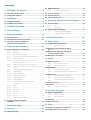 3
3
-
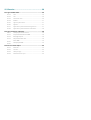 4
4
-
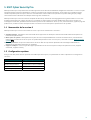 5
5
-
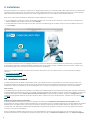 6
6
-
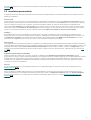 7
7
-
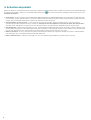 8
8
-
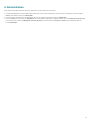 9
9
-
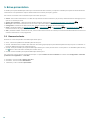 10
10
-
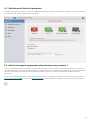 11
11
-
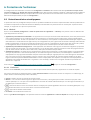 12
12
-
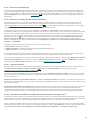 13
13
-
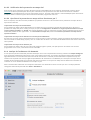 14
14
-
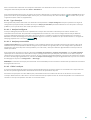 15
15
-
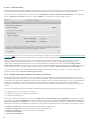 16
16
-
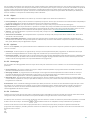 17
17
-
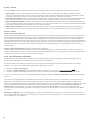 18
18
-
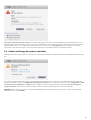 19
19
-
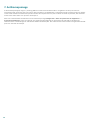 20
20
-
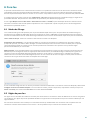 21
21
-
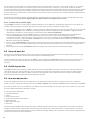 22
22
-
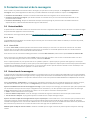 23
23
-
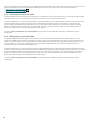 24
24
-
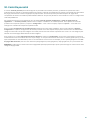 25
25
-
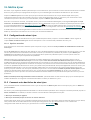 26
26
-
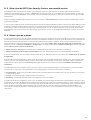 27
27
-
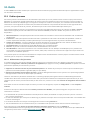 28
28
-
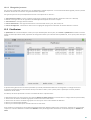 29
29
-
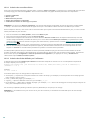 30
30
-
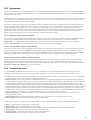 31
31
-
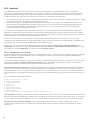 32
32
-
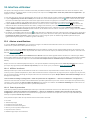 33
33
-
 34
34
-
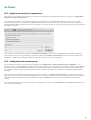 35
35
-
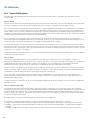 36
36
-
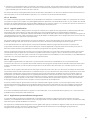 37
37
-
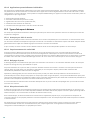 38
38
-
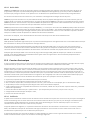 39
39
-
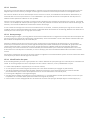 40
40
ESET Cyber Security Pro for macOS Mode d'emploi
- Catégorie
- Logiciel de sécurité antivirus
- Taper
- Mode d'emploi
Documents connexes
-
ESET Cyber Security for macOS Mode d'emploi
-
ESET Cyber Security Pro for macOS Mode d'emploi
-
ESET Cyber Security for macOS Mode d'emploi
-
ESET Cyber Security for macOS Guide de démarrage rapide
-
ESET Cyber Security Pro for macOS Guide de démarrage rapide
-
ESET Cyber Security for macOS Guide de démarrage rapide
-
ESET Endpoint Security for macOS Mode d'emploi
-
ESET Endpoint Security for macOS Mode d'emploi
-
ESET Cyber Security for macOS Guide de démarrage rapide